오래된 아이맥을 ‘성수동 카페 갬성’ AV 플레이어로 재활용하기 #1
페이지 정보
본문
이 모든 이야기는 한달 전 와이프의 말 한 마디에서 시작됐습니다.
“오빠, 내 아이패드 죽은 거 같은데 어떡하지?”
와이프는 식사를 준비하거나 설거지 등을 할 때 부엌 한켠에 아이패드를 두고 ‘BBC 월드 서비스’라는 영어 방송을 듣는 고상한 취미가 있습니다. 뭔가 일을 할 때는 화이트 소음이 필요한데, BBC를 틀어놓으면 심심하지도 않고, 세계 뉴스도 알 수 있으며, 영어 공부도 돼서 좋다고, 수년간 이어온 생활 루틴입니다.
물론 유튜브로 이런저런 영상을 틀어놓기도 합니다. 뮤직비디오도 틀고, 요리 유튜버들의 영상을 보며 뭔가 시험적인 요리를 시도해보기도 합니다. 대한민국 가정주부의 평균적인 태블릿 활용 패턴일 듯 합니다.
당연히 이런 용도로 쓰기엔 아이패드가 최고인 듯 하여 제가 쓰던 몇 년된 ‘아이패드 에어2’를 쓰게 했는데, 불과 2년? 정도의 ‘노역’ 끝에 멀쩡했던 제품의 배터리가 맛이 간 것입니다. 한동안은 전원을 꽂은 상태로 사용했는데, 이젠 전원을 꽂아도 작동하지 않는다 합니다. 배터리 교체비용을 알아보니, 흠. 중고 아이패드를 살 수 있는 비용이군요. 근데 그거 사봐야 또 몇달 못버티고 사망할 거 같고.
아들 쓰라고 사준 저렴한 레노보 안드로이드 패드를 써보는 건 어떠냐고 물어보니, 음향이 구려서 싫다고 합니다. 3년전 아파트 입주할 때 부엌용으로 비치됐지만, 전혀 안쓰고 방치해뒀던 ‘TPad’(테클라스트)라도 써볼까 하고 꺼내보니, 아예 부팅도 안됩니다. -_-;
아무래도 제가 몇 년간 애용해온 우리집 최신 아이패드 ‘9세대’를 넘겨야할 거 같은데, 대신 ‘아이패드 프로 12.9’ 새 제품을 사면 어떨까 물어보니, 와이프의 눈매가 싸해집니다. “대단한 용도가 있는 것도 아니고, 고작 유튜브와 만화만 보는 기계에 그 돈을 꼬라박겠다고?” 라는 환청이 들리는 듯 합니다.
어쨌든 본론으로 돌아가서, 와이프는 뭔가 저렴하면서도, 음향이 뛰어나고, 영상도 보기 좋으며, 배터리 문제도 없는 그런 기계를 원하는 것 같습니다. 하루 몇시간씩 음악이나 영상을 틀어놓는다는 걸 생각하면, 아무래도 배터리가 달린 태블릿류는 적당하지 않은 것 같습니다.
마침 최근 유튜브에서 ‘성수동 카페 갬성 아이맥’ 운운하는 영상을 봤던 것 같은 기억이 납니다. 요즘 어지간한 카페는 올드 아이맥을 비치해두고 스트리밍 오디오 플레이어나 CD 플레이어, 메뉴판 등으로 활용하고 있다고 합니다. 외국 요리 유튜버가 혼잡한 부엌에 아이맥을 놔두고 요리를 하던 장면도 떠오릅니다. 아무래도 아이맥이 정답인 것 같습니다.
하지만, 신삥 아이맥은 너무 비싸지요. 부엌 비치용으로 쓰기엔 너무 오버스펙이기도 하고. 그렇담 ‘레트로’가 답인 듯 합니다. 예전에 갖고 싶었던 ‘호빵맥’, ‘두부맥’을 비치해볼까 야심이 생깁니다. 하지만. 정작 당근, 번개장터에서 두 제품을 검색해보니, 이쁘긴 한데 막쓰긴 쉽지 않은 골동품인 것 같습니다. 수집가처럼 안전한 곳에 고이 모셔둬야지, 부엌에서 막 굴릴 제품은 아닙니다. 게다가 사양도 너무 낮아서 인터넷 서핑이나 유튜브 동영상 재생이 무리이기도 합니다.
결국 알루미늄 갬성의 인텔 아이맥 초기 모델들 밖에 답이 없다 생각하고, 당근을 물색해봅니다. 가장 저렴한 제품이 대충 5~10만원대 사이에 위치해있는 2007~2009 제품들입니다. 너무 오래되서 지저분하기도 하고, 성능도 코어2듀오 수준이라 영 미덥지 않은데, 코어i CPU를 채택한 2010~2012 제품들은 대부분 10~20만원대에 가격이 형성돼 있습니다.
어떤 걸 사야하나 고민하던 차에, ‘아이맥 21인치 2008 구형 – 부품용’이라는 제목의 단돈 1만원짜리 매물이 눈에 띕니다. 꽤 오랫동안 아무도 거들떠보지 않은 것 같은, 채팅 내역은 많지만 거래는 안된 거 같은 오래된 매물입니다.
“하드디스크가 없어서 부팅이 안되고, 새로 뭘 달아도 될진 알 수 없다”는 설명. 당근 전문가인 제 친구의 말에 따르면 그건 “해봤는데 안되더라”는 의미라고 합니다. 뭐 1만원 짜리에 너무 많은 기대를 하면 안되겠죠.
과감하게 연락해봅니다. 판매자가 당근에 올려둔 걸 잊었는지 1주일이 지나도록 답장이 없습니다. 그러나 1주일째 되던 날 뜬금없이 답장이 옵니다. 다행히 아직 물건이 있다고 하네요. 급히 약속을 잡고, 다음날 업어왔습니다.
집에 오자마자 일단 전원을 넣어봅니다. 삐삐빅 하는 소음과 다다다닥 하는 소음이 요란합니다. 어쨌든 액정 화면에 불이 들어오는 거로 봐서 최악의 상황은 피한 거 같단 생각이 듭니다.
하드디스크가 없어서 나는 소음인가보다 하고 전원을 끄고, 분해를 시작합니다. iFixit 사이트를 참조했는데, 마침 저에게도 육각나사 드라이버 세트가 있더군요. 이케아에서 샀나? 왜 나한테 이런 게 있지? 의문을 품으며 한번도 사용안해본 드라이버 세트를 드디어 사용해보기로 합니다.
매뉴얼 대로 먼저 하단의 ‘액세스 도어’를 엽니다. 메모리 삽입구인데, 십자 나사가 있습니다. 돌려보는데, 나사가 빠그라졌는지 잘 돌아가지 않습니다. 뭔가 쎄한 느낌이 듭니다. 우격다짐으로 풀어 덮개를 떼어냈습니다.
다음은 강화유리를 들어낼 차례. 위의 사진처럼 흡착 고리를 2개 붙여서 살살 들어올리면 된다는데, 집에 있는 건 1개 뿐이군요. 싱크대에 뭐 걸어놓으려고 사놓은 게 있었습니다. 하지만 1개로도 살살 들어내니, 간단히 분리됩니다.
이제 아이맥의 속살이 드러났습니다. 하지만 HDD까지 가려면 이제 액정을 들어내야 할 것 같습니다. 액정 둘레의 많은 나사들을 제거하고, 아래쪽부터 살살 들어올려야 하는데, 이 과정에서 액정과 본체를 연결하는 단자 4개를 분리하는 게 혼자서는 쫌 힘이 듭니다. 와이프의 도움을 받았습니다.
분해해 보니 예상대로 한가운데 HDD의 위치가 공백입니다. HDD 가이드도 없습니다.
하지만 대부분의 나사가 다 원래대로 남아있고, 먼지도 그닥 많지 않으며, 외관 흠집도 생각보다 많지 않아서, 이 정도면 의외로 나쁘지 않은 것 같다는 느낌이 들기 시작합니다.
일단 집구석 서랍에 방치돼있던 여분의 SSD(128GB)를 장착해봅니다. 가이드가 없으니, 그냥 SSD와 SATA 포트, 전원 포트만 연결하고, 대충 테이프로 케이스에 SSD를 고정시킵니다.
다시 액정을 씌우고, 전원을 켜니 아까와 마찬가지로 요란한 비프음과 함께 부팅이 됩니다. 시끄럽긴 해도 뭔가 제대로 작동은 하는 것 같습니다.
이제 이 비프음을 해결해야할 차례입니다. 과연 이 비프음의 정체는 뭘까요? 삐삐빅 하는 비프음이 3번씩 반복적으로 들립니다. 구글로 검색해보니 “메모리가 제대로 장착돼 있지 않다”는 시그널이라 하네요. 별거 아니군요. 하단 액세스 도어 위치의 메모리 2개(각 2GB)를 탈거한 후 접촉면을 물티슈로 대충 닦아주고, 말린 후 다시 장착해줬습니다.
다시 부팅 시도하니, 비프음이 들리지 않습니다. 정상적으로 부팅이 되다가 폴더에 물음표가 그려진 그림이 뜨고 멈춥니다. 뭔가 SSD는 있지만, 부트 로더가 설치돼지 않았다는 의미인 것 같습니다. 메모리 이슈는 일단 해결된 것 같습니다.
이제 부팅 USB로 부팅을 해서, SSD에 맥OS를 설치해주면 될 것 같습니다. 먼저, 부팅 USB를 만들 차례입니다.
이 단계가 생각보다 어려웠습니다. 제가 사용하는 M1 맥북프로에서 애플 다운로드 링크에 접속, 이 모델에서 쓸 수 있는 가장 최신 운영체제인 ‘엘 캐피탄(El Capitan)’ 정식 이미지를 다운받았는데, 설치 앱으로 만들어지지가 않았습니다. 설명에는 다운로드가 끝나면 설치 앱이 ‘응용 프로그램’ 폴더로 들어가지고, 앱으로 실행가능해진다고 하는데, 진행이 안되는 겁니다.
그래서 이번엔 윈도우 PC에서 시도해 봤습니다. 블로그 정보대로 ‘TransMac’이란 걸 깔고 시도해봤는데, 이번엔 가지고 있는 USB가 죄다 인식이 안되거나 포맷이 안되는 문제가 발생합니다.
다시 맥으로 돌아왔습니다. DiskDrill이란 앱을 이용해 다운받은 이미지를 USB로 복사해보기로 합니다. 하지만, 이상하게 계속 실패가 뜹니다.
맥 터미널 명령어를 사용해보기로 합니다. 역시나 뭔가 될듯 하다가 안됩니다. 맥이 이렇게 골치아픈 기계였나? 난감해집니다.
https://blog.naver.com/hankboy/221203947247
문제는 애플이 제공한 엘 캐피탄 이미지였던 것 같습니다. 애플이 아닌 위의 블로그 링크에서 다운받은 이미지를 사용해 문제를 해결했단 게시물을 보고 따라했더니 정답이었습니다. 저 역시 이 이미지를 DiskDrill에 올려 USB 부팅 드라이브 제작에 성공했습니다. 블로그 운영자님께 감사드립니다. :-)
이제 맥OS ‘엘 캐피탄’의 클린 설치를 시작합니다. 부팅 USB, 키보드, 마우스를 모두 뒤쪽 USB 포트에 연결한 후 부팅하니 정상적으로 애플 로고가 뜨고 설치작업이 시작됩니다.
뭔가 드드드득하는 소음은 여전히 계속 납니다. 아무래도 DVD 드라이브에서 나는 소음 같습니다.
설치 프로그램이 OS를 설치할 SSD를 찾지 못한다는 메시지가 뜹니다. 상단의 ‘Disk Utility’ 앱을 실행해서 SSD를 맥 파티션으로 포맷하면 됩니다.
다시 설치를 시작합니다. 하지만, SSD 파일 복사 단계에서 다시 설치가 멈추고, “설치에 적합한 패키지가 없다”는 에러 메시지가 뜹니다. 또 다시 난관 봉착.
검색해보니 이건 날짜 문제입니다.
https://itslog.tistory.com/163
위 블로그를 확인해보니 시스템의 날짜를 과거로 돌리면 된다고 합니다. 터미널을 실행시켜서 ‘date 1225102516’ 명령으로 날짜 수정. 끝부분의 16이 2016년을 의미하는 것 같습니다.
다시 부팅을 시작합니다. 날짜 수정을 마치고 나니, SSD로 파일이 정상적으로 복사됩니다. 이후 별다른 문제는 없었지만 시간은 꽤 오래 걸렸고, 결국 엘 캐피탄 설치가 최종 완료됐습니다.
이제 다시 케이스를 씌우면 되는 걸까요? 아직은 아닙니다. ODD 기능 체크가 남았습니다.
오디오 플레이어로 사용할 예정도 있어서 음악CD 재생 기능도 중요하므로, 아무 오디오CD나 1장 테스트 삼아 넣어봤습니다.
짜증나는 소음과 함께 3분 이상이 지나서야 간신히 오디오CD가 인식됩니다. 재생은 전혀 안됩니다. CD를 꺼내려하니, 역시 3분 이상의 소음과 혼란이 오간 끝에 결국 추출이 되지 않습니다. 재차 시도해도 마찬가지 상황. 결국 ODD는 포기하기로 합니다. ODD가 탈거된 상태에도 가이드는 남겨둬서 먼지 유입을 막았습니다. 분해한 ODD의 뚜껑을 따고 억류됐던 CD도 구출해주었습니다.
이어 HDD, ODD 관련 센서들을 모두 제거했습니다. 어차피 HDD도 없고, ODD도 없으니까요.
이제 재조립을 시작합니다. 분해의 역순으로 모든 나사들을 제자리에 꽂고 케이스를 씌웠습니다.
마침내 1만원 짜리 아이맥의 진가를 확인해볼 시간이 왔습니다.
올드한 엘 캐피탄 배경화면은 멋집니다만, 성능은 만족스럽지 않습니다. SSD 덕분에 부팅은 빨라졌지만, 코어2듀오 2.4GHz CPU에 4GB DDR2 메모리, ATI Radeon HD 2400 XT(128MB) 사양으로는 일반적인 웹서핑조차 버겁습니다.
물론 대부분의 기능은 정상적으로 실행되고, 화면 품질도, 음향도 좋은 것 같습니다. 문제는 사파리 웹브라우저가 버전이 너무 낮아서 유튜브 등 많은 웹사이트에 아예 접근이 안됩니다.
다행히 크롬을 설치하면 현 사양에서 지원하는 가장 높은 버전이 자동으로 설치되고, 유튜브, 네이버 등의 사이트에 정상 접속이 가능해 집니다. 하지만, 유튜브 720p 영상 정도만 무난히 재생되고, 전체 화면 재생 버튼을 누르면 버벅대는 게 보입니다.
하지만! 이건 속도에 민감한 제 생각일 뿐이고.
와이프 기준으로는 나쁘지 않다고 합니다. 한 박자 느린 반응일 뿐, 유튜브 검색과 재생이 정상적으로 이뤄지고 있으니까요. 유튜브 영상도 전체 화면이 아닌 창 모드로 보면 딱히 문제가 없고, BBC 라이브 스트리밍도 잘 되니, 자신의 용도로는 충분하다고 합니다. 특히 음향이 좋고, 인테리어와 잘 어울린다고 만족스러워 합니다.
다만! 부팅 후 팬 소음이 지나치게 커지는 문제는 해결해야 했습니다. 모든 팬이 최고 RPM으로 돌고 있어서 그런 거 같은데, 검색해보니 HDD, ODD에 장착돼있던 온도 센서가 없어서인 것 같습니다. SSD 교체작업을 한 모든 아이맥에서 발생하는 현상이라고 합니다.
해결책은 1. SMC(시스템 관리 컨트롤러) 재설정 2. Mac Fan Control 이라는 앱을 통해 가능하다고 하네요. 먼저, 1번 시도. 해결 안됨. 2번 앱 설치. 해결. CPU, HDD, ODD 온도 센서를 기반으로 각각 40도~90도로 재설정해주니 모든 팬이 약하게 돌고 조용해졌습니다. 대충 아래 그림 비스무레하게 세팅해주면 됩니다.
요약.
부엌용 아이패드가 사망해서 1만원짜리 아이맥으로 대체 시도
예토전생은 성공했으나, 힘이 좀 딸림.
‘성수동 카페 갬성’은 집에서 구현 가능.
끝.
인줄 알았으나 2탄이 있습니다. :-)
WhiteTiger님의 댓글의 댓글
WhiteTiger님의 댓글의 댓글
WhiteTiger님의 댓글의 댓글
2008 아이맥 멀쩡한 놈이 당근에서 대략 8만원쯤 하는 거 같으니,
시급 1만원으로 계산하면 대충 똔똔인 것 같습니다.
아. 여기에 다소간의 스트레스와 즐거움, 지식, 경험, 성취감을 부가적으로 얻었으니
전체적으로 보면 개이득인 것 같습니다.
vite님의 댓글
진짜 글 재미있게 읽었습니다~
WhiteTiger님의 댓글의 댓글
아이맥 2011이면 완전 꿀템이네요.
과감히 도전해보시구요. 여의치않으시면 제게 맡겨주셔도 됩니다.
성공 보장은 없지만, 성공해도 딱히 보수는 받지 않겠습니다.
물론, 실패해도 뭐라 하시면 안되구요. ^^
RenoPark님의 댓글
(저도 오래된 맥북에 엘 케피탄을 깔면서 남겨뒀거든요.)
WhiteTiger님의 댓글의 댓글
이미 2탄에서 잘 활용했구요. ^^
Eugenestyle님의 댓글
여전히 쓸만한 성능이에요 간단한 용도로는
똥멍충이님의 댓글
검색통해서 머 이런 저런 툴 깔아 OS도 최신거 까지 업데이트 했습니다.
용도는 딱 웹서핑, 유튜브, 넷플릭스 돌리는 용도지요.
인테리어적으로 나쁘지 않고, 소리 괜찮고 화질도 괜찮고.
윈도우 환경에만 익숙하니 MAC 을 뒤엎는게 힘들긴 하더군요.
몇 번 더 복구 시켜 보다보니 이젠 그러려니 ~ 하고 대충 하게 됩니다.
곰도리마리오님의 댓글
WhiteTiger님의 댓글의 댓글
폐인풀님의 댓글
SprotbackLover님의 댓글
WhiteTiger님의 댓글의 댓글
꼬순내님의 댓글
그래픽카드 냉납 문제 같은데 금손이 아니라서 손이 안 가네요 ㅠ
WhiteTiger님의 댓글의 댓글
그래픽카드 냉납은. 동영상 잘 보시고 따라하시면 되지 않을까 싶습니다. ^^



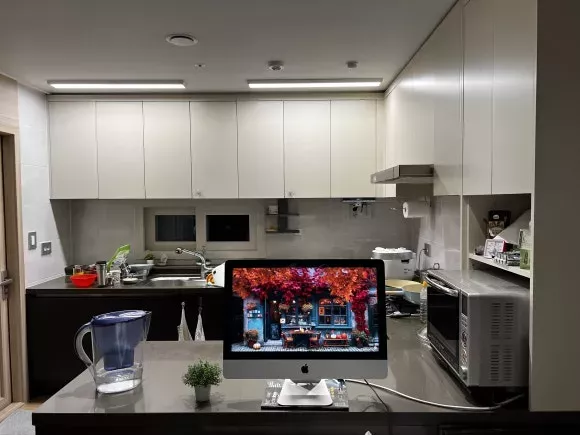
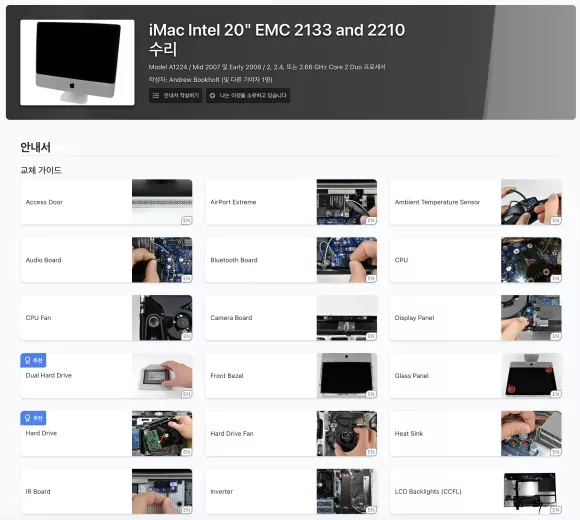

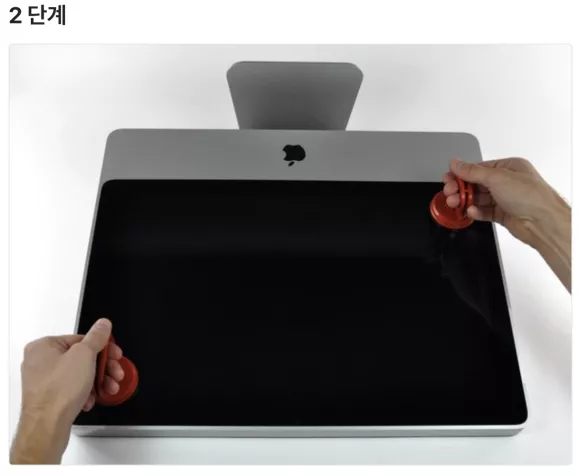




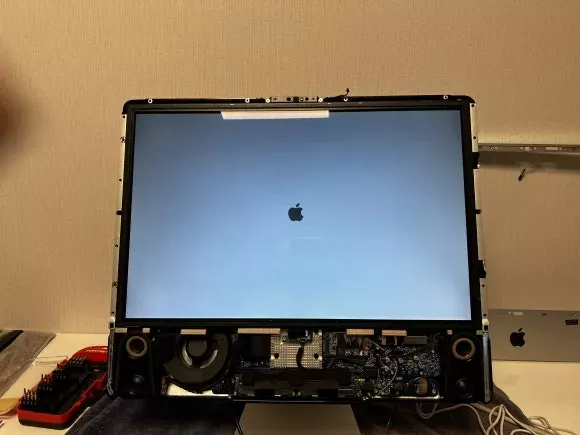
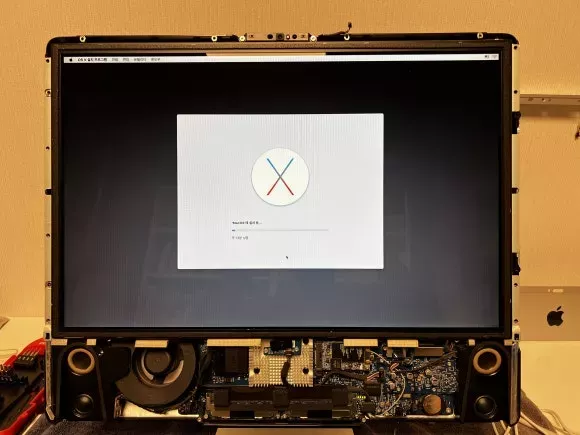
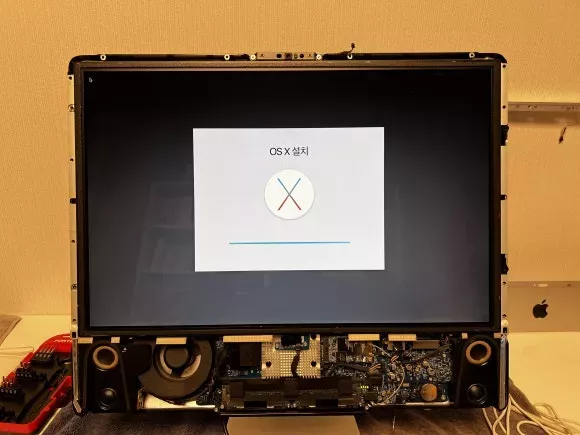

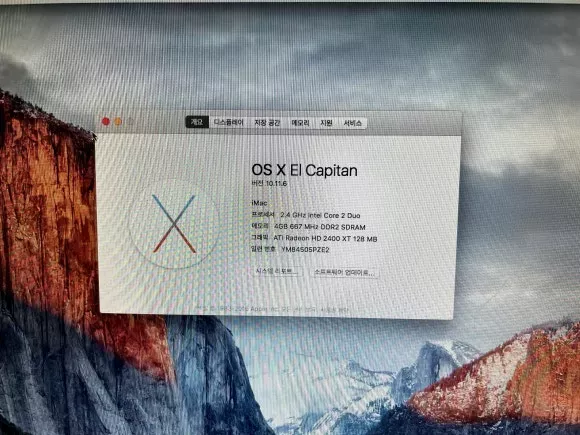
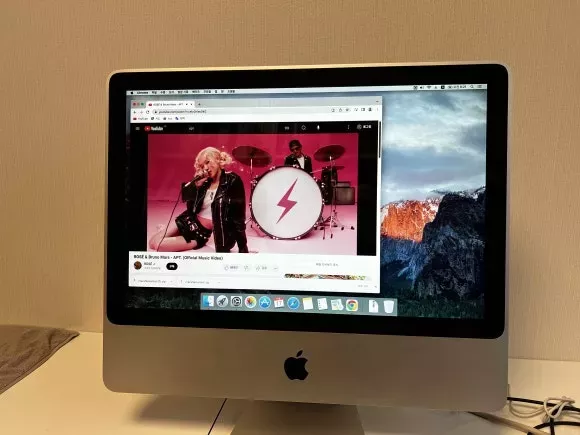
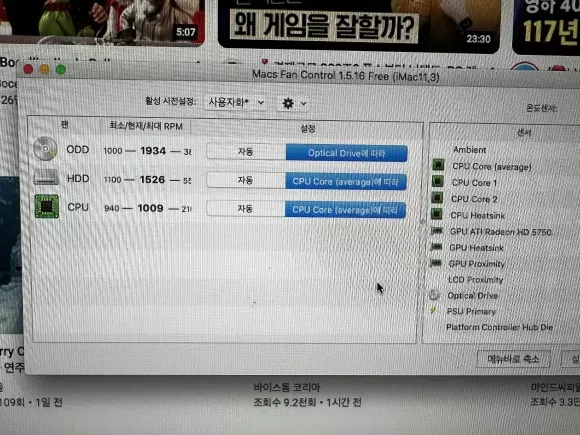
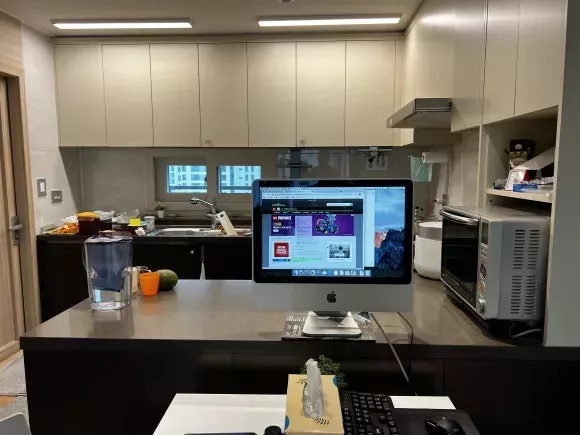
























테킬라썬라이즈님의 댓글